Er zijn veel manieren om de kleur, grootte en andere parameters van ondertitels te wijzigen. Ondertussen is er een methode waarmee je alle parameters en instellingen van de ondertitels tegelijkertijd kunt wijzigen.
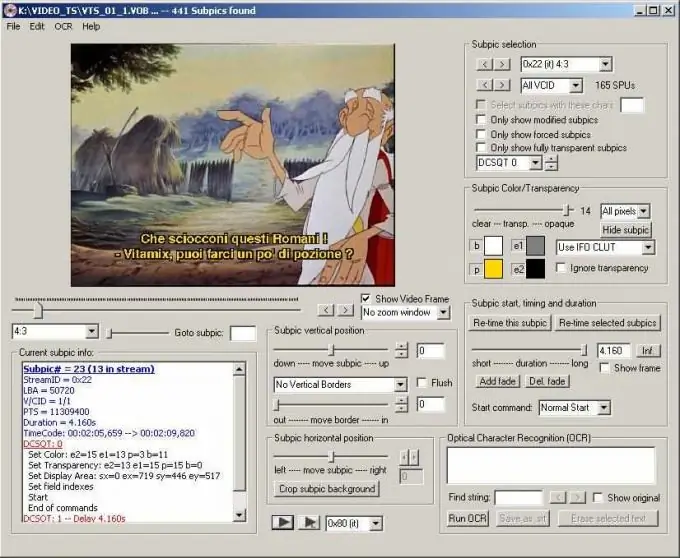
Het is nodig
stationaire computer (laptop, netbook) met geïnstalleerde Txt2Sup-programma's; SubtitleCreator, DVDSubEdit en opgeslagen door VobBlanker, PgcDemux, Muxman
instructies:
Stap 1
Converteer ondertitelbestand van srt naar sup-formaat.
Stap 2
Vink in het Txt2Sup-venster het vakje aan naast Ik heb geen ifo.
Stap 3
Kies NTSC of PAL als dvd-formaat. Klik op de knop SRT laden in hetzelfde deel van het venster. Hier selecteert u het lettertype, de grootte en de kleur van de ondertitels door de instellingen in de overeenkomstige secties te wijzigen. Om de wijzigingen op te slaan, klikt u op de knop Generate Sup.
Stap 4
Open SubtitleCreator en selecteer het tabblad DVD Authoring Wizard in het menu Tools.
Stap 5
Zoek het film ifo-bestand. Geef de map op waarin de bestanden op de juiste regels worden opgeslagen.
Stap 6
Voeg het sup-bestand toe dat je in de vorige stap hebt opgeslagen (in het Txt2Sup-programma).
Stap 7
Kies een slot en taal voor hen. Vink alle actieve vakjes in het venster aan.
Stap 8
Druk op de START-knop. Het duurt 15 tot 30 minuten om het bestand programmatisch te verwerken.
Stap 9
Selecteer de positie van de ondertitels op het scherm en hun kleur met DVDSubedit.
Selecteer in het menu Bestand het tabblad VOB-bestand(en) openen.
Stap 10
Selecteer alle vob-bestanden (vob-bestanden) van de hoofdfilm en klik op de knop Openen.
Stap 11
Selecteer de ondertitels die je nodig hebt in het Subpic-selectiemenu in de rechterbovenhoek van het programmavenster. Selecteer indien nodig instellingen voor ondertitels. Om hun positie op het scherm te controleren, selecteert u het tabblad Laatste wijzigingen op alles toepassen in het menu Bewerken.
Stap 12
Om het bestand op te slaan, selecteert u het tabblad Alle wijzigingen opslaan in het menu Bestand.






